/ カテゴリー: 人気ランキング
Windows10でCD書き込みする方法とソフト
CDにデータを書き込みする機会は多く、音楽を書き込んだり音楽以外のデータなどを書き込んで共有することがあるでしょう。USBを利用する方法もありますが、かなりお安く利用することが可能です。一般的なCD-Rだと700MBのデータを書き込むことができます。Windows10でのCD書き込みができるので、CD-Rのディスクがあると簡単に保存することが可能です。
Windows10でCD書き込みする方法とソフト
DVD Memory
いろいろなフリーソフトがありますが、「DVD Memory」はおすすめで簡単に操作することができます。プレイヤーで聞ける音楽CDを書き込みすることができますし、データCDの作成も可能です。更に、DVD・BD作成や、スライドショー作成や基本動画編集といったいろいろな機能が搭載されています。ワンクリックでDVDを焼くことができ、無料テンプレートが多数取り揃っています。高品質で焼くことができるので、高品質のままで楽しむことができるでしょう。初心者も素早く作成することが可能です。
「DVD Memory」を使って音楽などを取り込む場合、音楽データなどをコピーする前に必要な道具をいくつか用意しましょう。例えば音声ファイルやパソコン、光学ドライブやCD-Rなどを準備します。尚、使用する音声ファイルには使用権限やCDなどへの書き込み権限が設定されている場合は書き込むことができないので注意が必要となります。DVD Memoryをインストールするとすぐに利用することができます。公式サイトから無料でお試し版を入手することができるのでとても便利です。
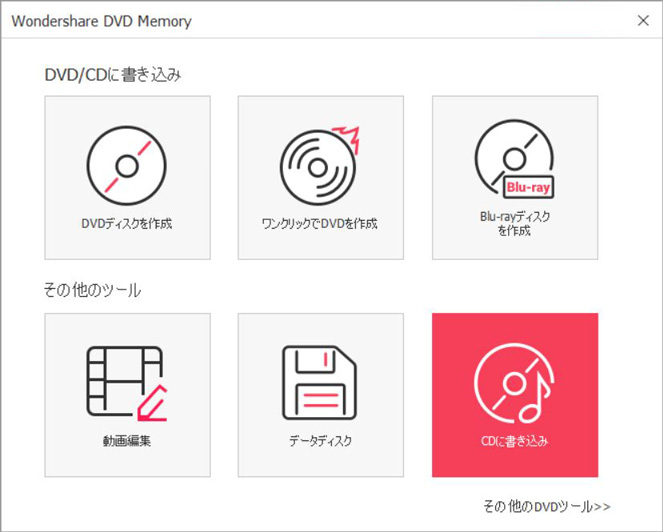
オーディオCDを書き込む場合
「DVD Memory」を起動し、「CDに書き込み」をクリックしましょう。その他のDVDツールをクリックするとツールボックスは表示されます。CDに書き込みをクリックすると、CDに書き込み画面も表示することが可能です。音声ファイルの読み込みの場合、真ん中にある音楽を追加をクリックしたり、音声ファイルをドラッグ&ドロップできます。複数の音声を選択するにはCtrlキーを押しながらファイルをクリックすると便利です。
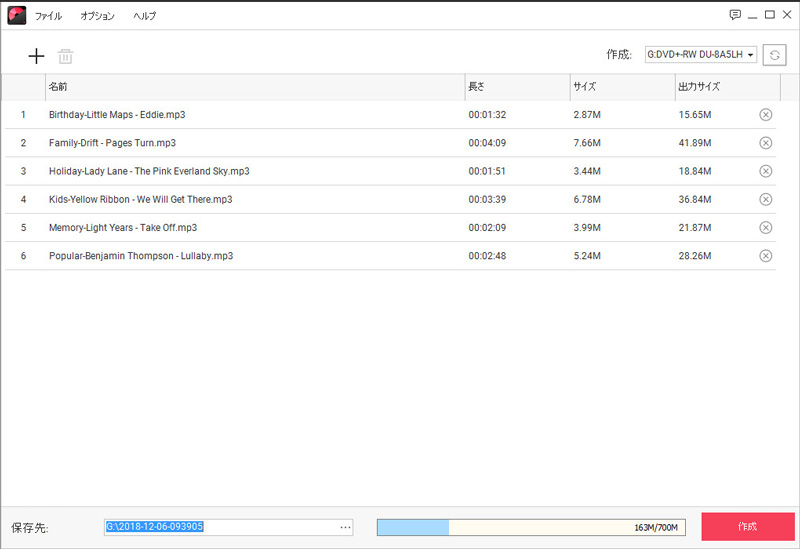
音声ファイルをダブルクリックしてから音声ファイルを確認し、書き込みを行うディスクを挿入してから、作成をクリックしましょう。しばらく待つと書き込みが完了します。
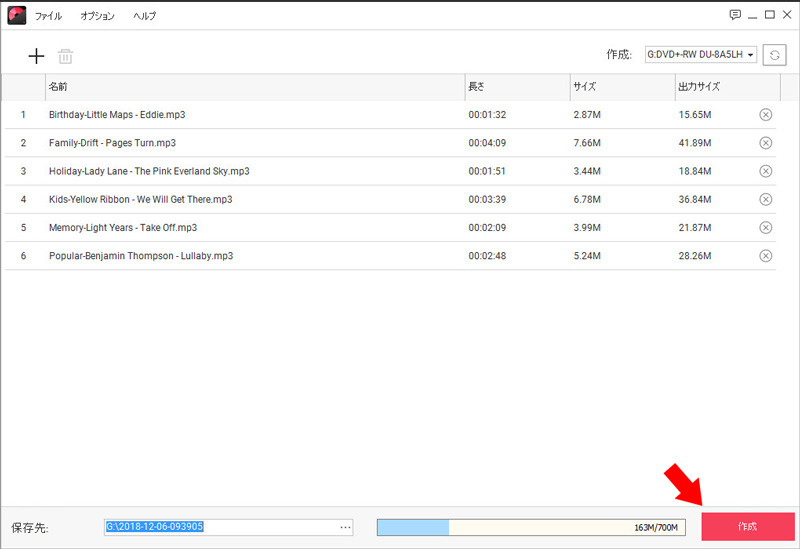
データCDを書き込む場合
「DVD Memory」を起動し、「データディスクを書き込み」をクリックしましょう。後は音楽ファイルをドラッグ・ドロップしてデータディスクの作成が可能です。音楽ファイル以外に、動画、写真ファイルの読み込みも可能です。
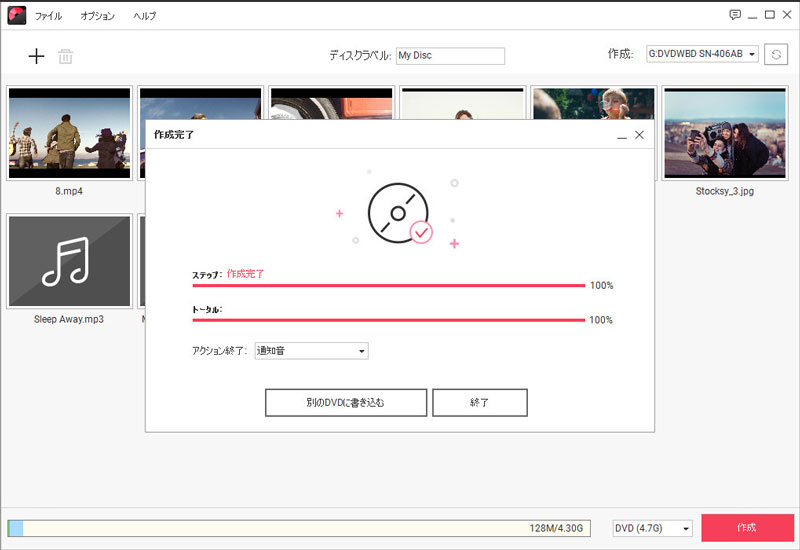
Windows 10の標準機能を利用する
CDにデータを書き込む方法は簡単で、まずは空のCD-Rをドライブに挿入しましょう。タイトルに名前を付け、USBドライブと同じように使用するを選択すると何度でもデータを保存することが可能です。編集したり削除することができるシステムで書き込むことができるでしょう。
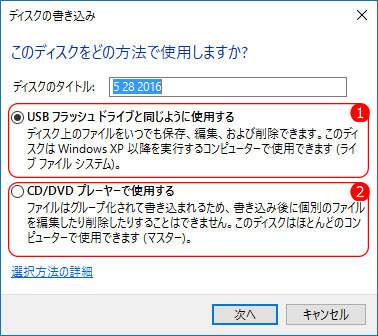
CD/DVDプレーヤーで使用するを選択すると、書き込んだり編集したり削除することができないので注意が必要です。この書き込み方式の場合はWindows10はもちろん、ほとんどのコンピュータでデータを読むことができます。どちらかを選択するとドライブのフォルダが開くことになります。
次にデータをドライブのフォルダにドラッグ&ドロップします。保存したいデータをクリックし、CD/DVDドライブへ送ることも可能です。ファイルをすべて追加すると画面上部にある管理タブから書き込みを完了するをクリックしましょう。
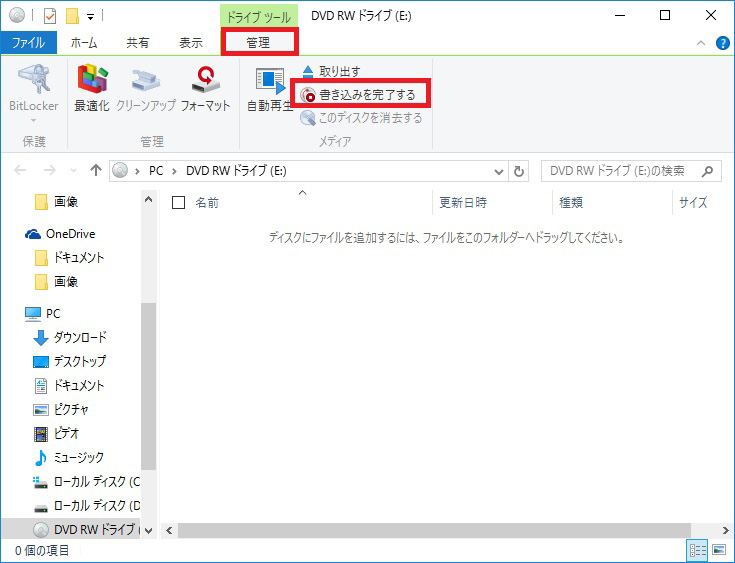
ディスクタイトルを確認したり、編集し書き込み速度を選択することが可能です。原則的に書き込む速度が遅い方がエラーの発生が少ない傾向になります。次へをクリックすると、ディスクにコピーすることが可能です。もともとある機能を使ってもいいし、フリーソフトなどが販売されているので様々な方法を利用することが可能です。
Windows10を利用するとデータをメディアに書き込みすることができます。USBを利用してもよいですが、CDの方が安く使用することが可能です。DVD Memoryなどのソフトを利用するとスピーディに処理することができ、高音質や高画質のまま保存することができるでしょう。操作方法が簡単なので初心者も気軽に利用することができます。
DVD Memoryの機能紹介デモがご覧になれます。
人気記事




